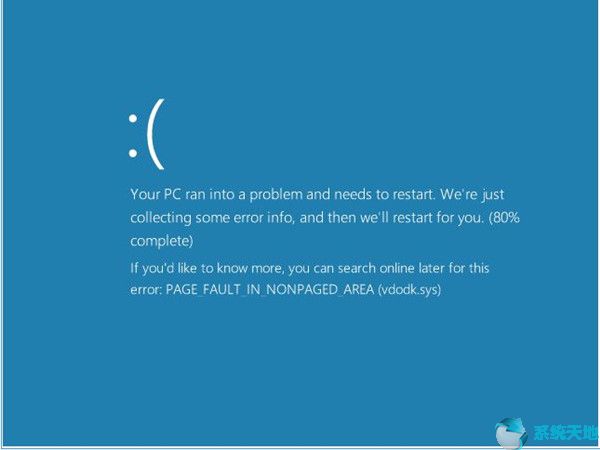
一些Windows用户可能会遇到一些可怕的蓝屏死亡(BSOD)问题。这些问题很烦。非故障区缺页错误是台式机和笔记本电脑的错误之一。如果遇到这个问题,电脑的屏幕就会显示成这个图。
可能是多种原因造成的,比如驱动程序过时或故障、系统文件损坏、磁盘问题、杀毒硬件等等。有些解决方法有详细的步骤,你可以尝试解决你的问题。
提示:如果重启后无法登录Windows,可以进入并应用这些解决方案。
解决方案1:禁用分页文件大小管理器。
一些用户发现定制虚拟内存大小范围很有用。您可以按照以下步骤来完成。
1.打开这台电脑,然后在左侧窗格中右键单击它。选择属性。
2.选择高级系统设置。
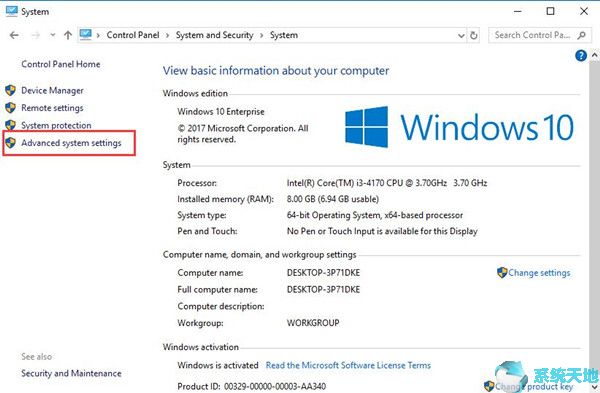
3.单击性能框中的设置。

4.选择高级选项卡,然后选择更改。
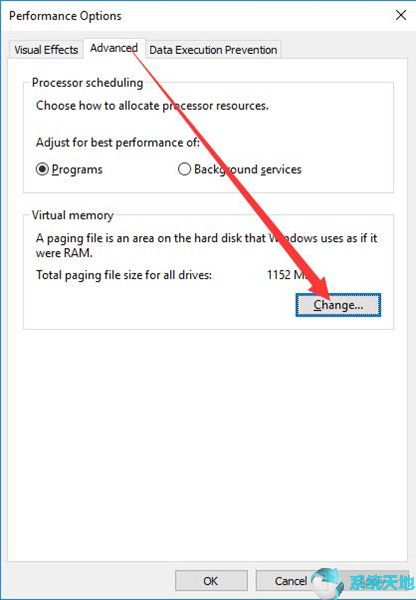
5.取消选中自动管理所有驱动器的页面文件大小。然后选择一个自定义大小,并根据计算机的物理内存输入初始大小和最大大小。然后单击设置,并单击确定。
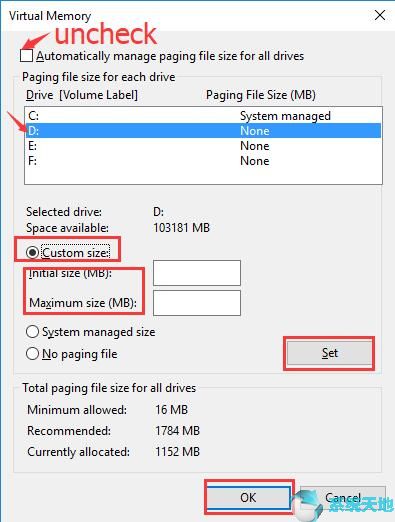
提示:可以参考一个公式。初始大小是一个半(1.5)x总系统记录。最大尺寸是初始尺寸的三(3)倍。
成功设置自定义大小范围后,重新启动计算机,看看这种方法能否帮助您解决问题。
解决方案2:运行Windows内存诊断程序并检查磁盘。
这种方法不仅可以测试内存问题,还可以检查和修复磁盘错误,因此可以解决您的问题。
1在搜索框中键入cmd。右键单击命令提示符并选择以管理员身份运行。
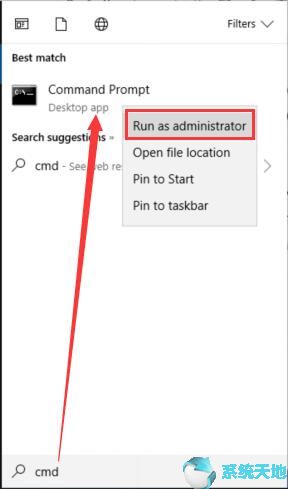
2.键入chkdsk/f/r,然后按Enter键。
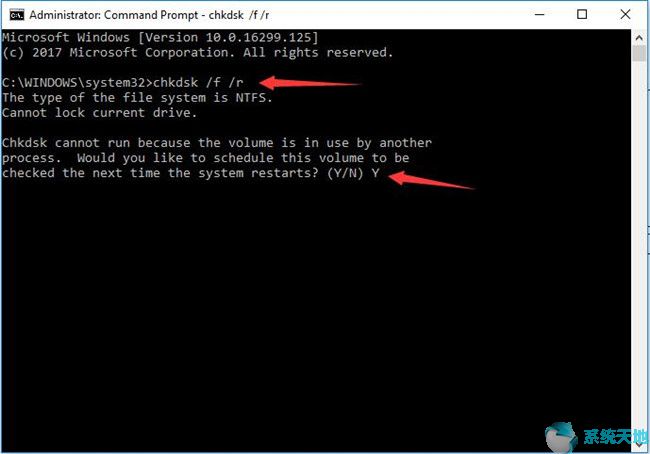
[!--empirenews.page--]
3.输入y以检查计算机下次重新启动的时间。
4.在对话框中按Windows和R键,键入mdsched.exe,然后单击确定。
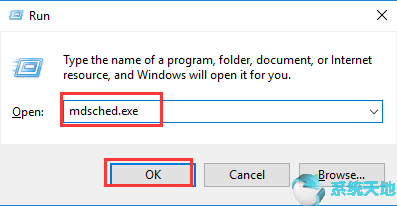
5.选择立即重启并检查问题(推荐)。
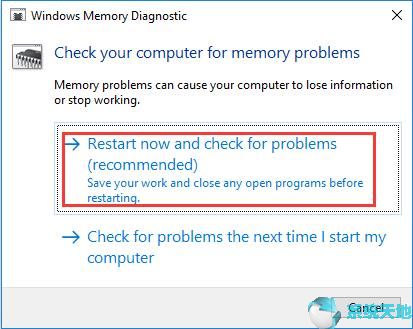
此过程可能需要一些时间,完成后您的计算机将重新启动。然后您应该修复磁盘问题并显示内存诊断结果。如果发现任何错误,就会报告出来。然后,您可能需要更换有故障的内存模块。
解决方案3:检查系统文件
损坏的系统文件可能会导致此问题,运行sfc/scannow命令可以扫描所有受保护的系统文件,并用缓存的副本替换损坏的文件。
1.在搜索框中键入cmd。右键单击命令提示符并选择以管理员身份运行。
2.在命令提示符下键入sfc/scannow。
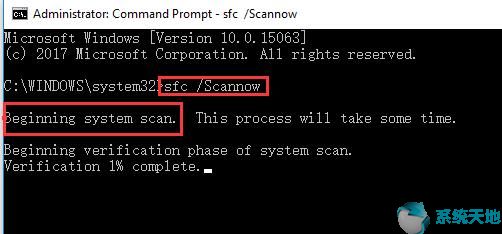
然后等待该过程完全完成。之后,检查你的问题是否消失。
解决方案4:更新失败的驱动程序
过时和损坏的驱动程序是非页面区页面错误的另一个原因。您可以更新这些驱动程序来解决这个问题。有两种方法。
选项1:通过设备管理器更新失败的驱动程序。
1.右键单击开始菜单并选择设备管理器。
2.展开列表中的所有选项,找出哪些选项标有黄色。
3.右键单击其中一个失败的驱动程序,然后选择更新驱动程序。
4.选择自动搜索更新的驱动程序软件。
然后它会自动为你更新驱动。重复步骤3和4,更新所有失败的驱动程序。
选项2:驱动医生下载并更新驱动程序。
逐个更新这些驱动程序可能会很麻烦,所以您可以使用工具来帮助您。驱动医生是一个专业的工具,可以帮助您下载和安装更新的驱动程序和缺失的驱动程序。您只需要使用此应用程序来更新驱动程序。
1.下载并安装。
2.运行驱动程序医生,然后单击立即扫描。
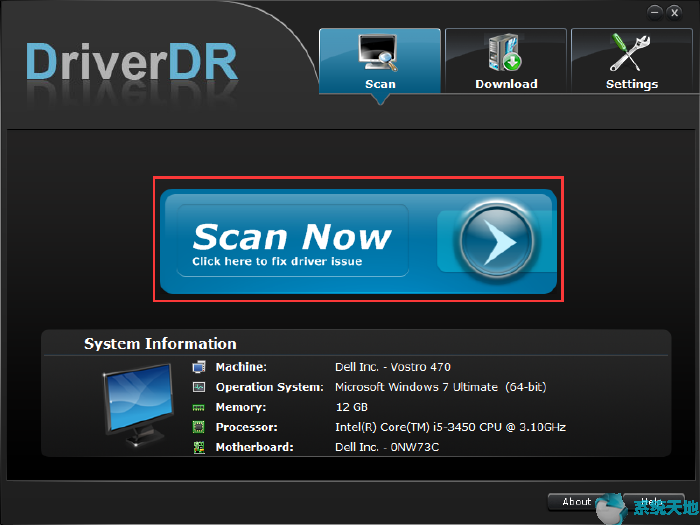
3.选择获取驱动程序。
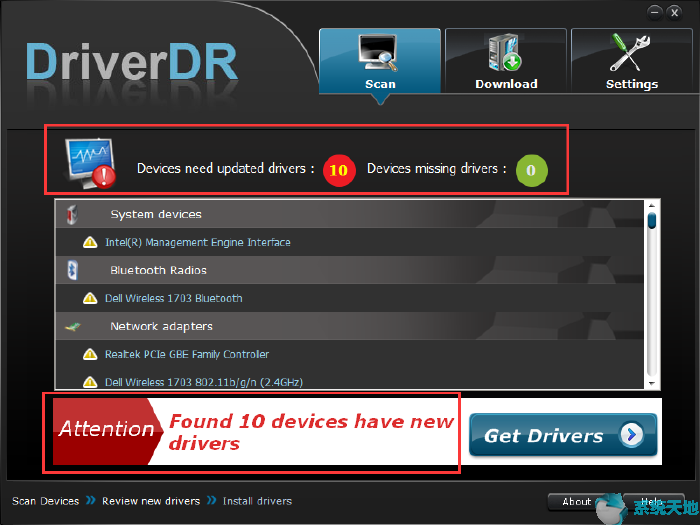
4.单击全部下载,下载上面列出的所有驱动程序。然后安装它们。
安装所有驱动程序后,您可以检查问题是否已解决。
解决方案5:修改内存设置
完全内存转储是最大类型的内存转储。它包含Windows在物理内存中使用的所有数据的副本。尝试将内存转储设置更改为完全内存转储来解决该问题。
1.右键单击这台电脑,选择属性高级系统设置。
2.在启动和恢复框中选择设置。
3.取消选中自动重启。从下拉菜单中选择“全内存转储”来写入调试信息。然后单击确定。
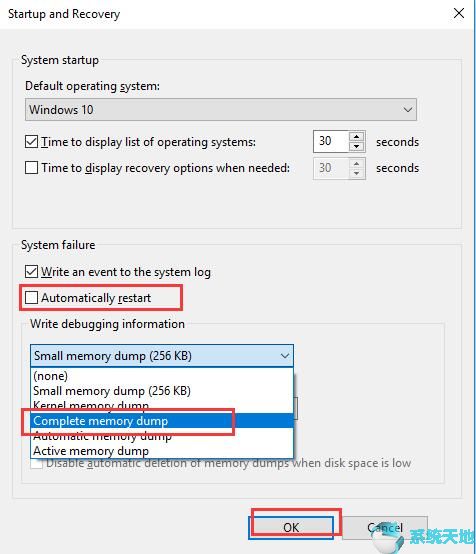
重新启动计算机,看看这个方法是否有效。
解决方案6:删除并重新插入内存
一个可能的原因是,由于电源故障,RAM可能会出现问题。
1.关闭电脑,拔下所有电源线,然后取出电池。
2.从电脑上卸下内存,然后重新正确插入。
重新启动计算机,看看您的蓝屏错误是否已解决。
总之,本文主要告诉您计算机出现“无故障区域蓝屏错误”的一些可能原因,以及如何解决此问题。希望在尝试这些解决方案后可以修复您的问题。





